word文件怎么设置无边框打印?
发布时间:2016-12-24 来源:查字典编辑
摘要:无边距打印,其实就是打印机本身带的的一种功能,也就是所谓的全幅打印。不过无边距打印设置不是所有的打印机都有此功能。1、如果打印机没有此功能可...
无边距打印,其实就是打印机本身带的的一种功能,也就是所谓的全幅打印。不过无边距打印设置不是所有的打印机都有此功能。
1、如果打印机没有此功能可以用下面的办法来解决,打开WORD文档,点击如图所示

2、点击‘打印’,再点击‘打印预览’,如图所示
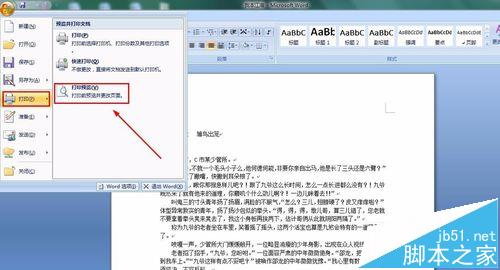
3、进入此页面后,点击‘页边距’,如图所示

4、点击‘自定义边距’,如图所示
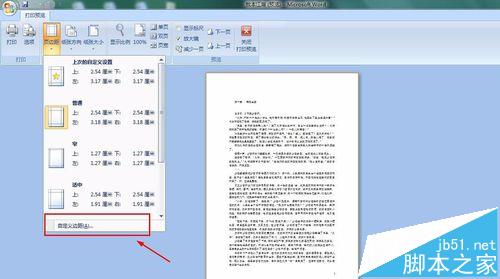
5、设置页边距上下左右都设置成‘0’,如图红方框所示

6、如果你的打印机有此项功能,如图所示,找见打印机
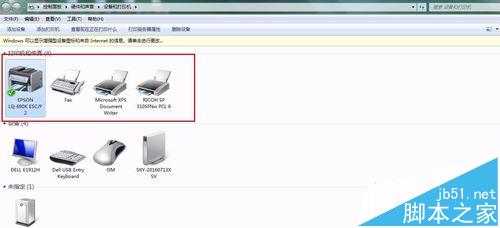
7、选中打印机,右击选中的打印机,点击‘打印首选项’,如图所示
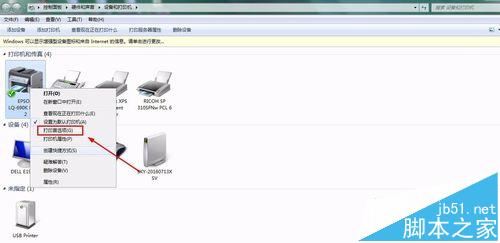
8、如图所示,勾选‘无边距打印’,不过大部分打印机都没有此项功能,不过用第一种办法就能解决了



